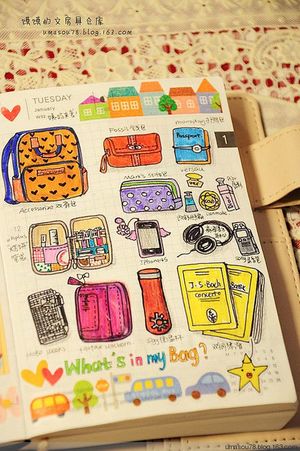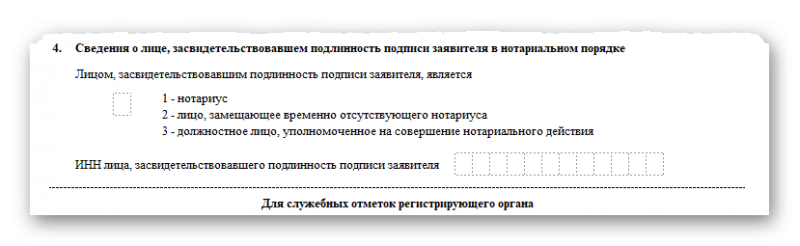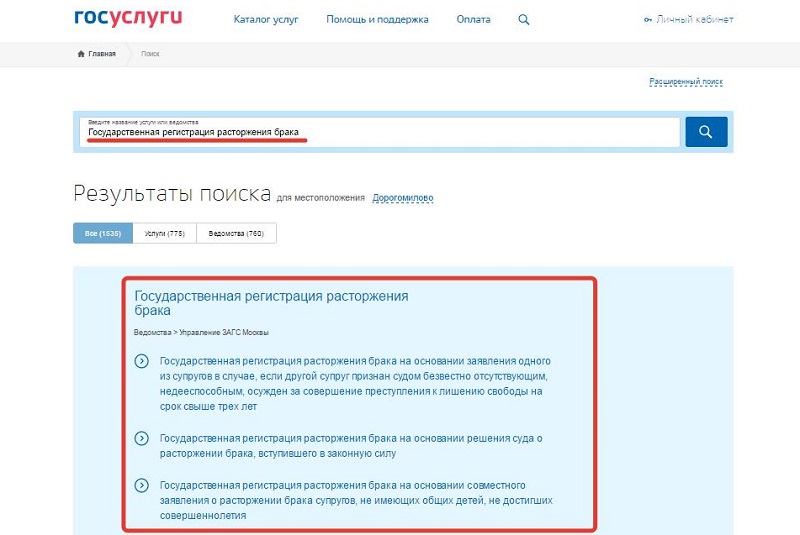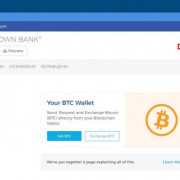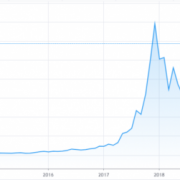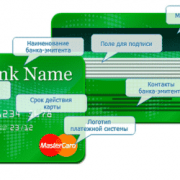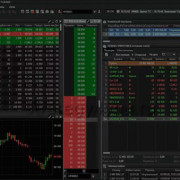Госуслуги регистрация личного кабинета
Содержание:
- Как зарегистрироваться на Госуслугах
- Какие документы подтверждают регистрацию по месту жительства?
- Где можно подтвердить учетную запись на госуслугах
- Регистрация через приложение
- Не приходит СМС сообщение при регистрации
- Консультация через центр обслуживания
- Создать учетную запись через МФЦ и ПФР
- Что такое госуслуги
- Как добавить данные ребенка в личном кабинете Госуслуг: пошаговая инструкция
- Как зарегистрироваться?
- Уровни учетных записей
Как зарегистрироваться на Госуслугах

Регистрация на сайте Госуслуг не требует специальных навыков работы с компьютером, достаточно подключения к интернету и пакета документов для корректного ввода информации в анкету учетной записи.
Создать новый персонализированный аккаунт пользователя на портале Госуслуг можно дистанционно с переходом от базового до подтвержденного уровня с помощью следующей инструкции:
- Откройте официальный портал Госуслуг по адресу gosuslugi.ru.
- Нажмите на кнопку «Личный кабинет» и следом под формой входа «Зарегистрируйтесь».
- Начните заполнять регистрационную карточку. Введите Ф.И.О., действующий номер мобильного телефона (нужен для двухэтапной авторизации) и адрес электронной почты.
- Подтвердите действие кодом из SMS.
- Регистрация на Госуслугах завершена, теперь необходимо открыть уровни доступа.
Инструкция по верификации персональных данных:
После успешного создания аккаунта, личные данные гражданина необходимо подтвердить, соответственно, заполнить перед отправкой в официальные инстанции.
Откройте страницу «Настройки» профиля по адресу: esia.gosuslugi.ru/profile/user/personal/edit и редактируйте СНИЛС, а также внутренний паспорт.
Инструкция подтверждения личности (верхний уровень учетной записи):
Это самый важный этап, который позволит зарегистрироваться на Госуслугах корректно и получить все возможности личного кабинета.
Основными способами верификации являются: личная явка в одно из отделений Федеральной налоговой службы, Пенсионного Фонда или МФЦ, а также дистанционное подтверждение через банк Почта и Тинькофф (только для клиентов финансовых организаций).
Обратите внимание, наличие электронной квалифицированной подписи отменяет этап подтверждения регистрации, вы можете сразу начать работу с сайтом Госуслуг
Как изменить или восстановить пароль
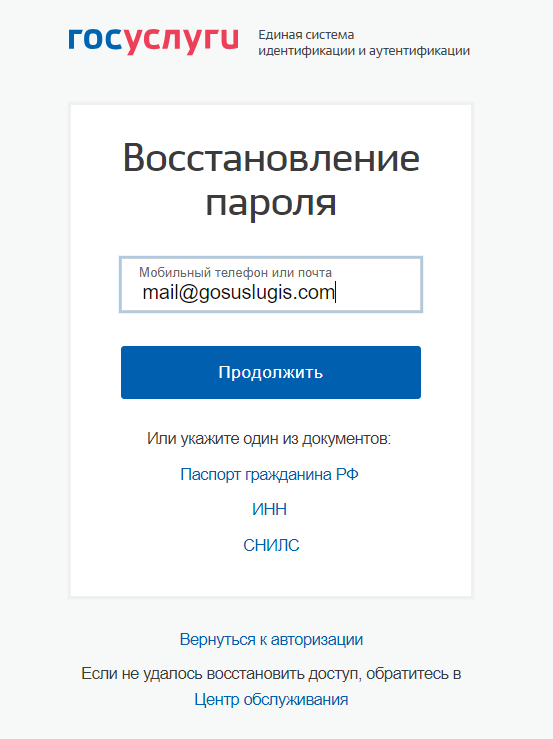
Для того чтобы восстановить забытый пароль или изменить текущий в целях безопасности и сохранения персональных данных необходимо выполнить следующие действия:
- Выполните вход в Госуслуги личный кабинет.
- Перейдите в раздел «Настройки учетной записи» — дополнительный раздел «Безопасность».
- Нажмите «Изменить пароль». Введите старый (действующий в настоящее время) и новый пароль. Сохраните кнопкой «Изменить».
- Об успешном результате вы будете уведомлены через SMS сообщение или письмом на подтвержденный адрес электронной почты.
Подробная информация о смене и восстановлению доступа к учетной записи физического лица описана в этом материале, рекомендуем изучить в целях ознакомления.
Как удалить учетную запись
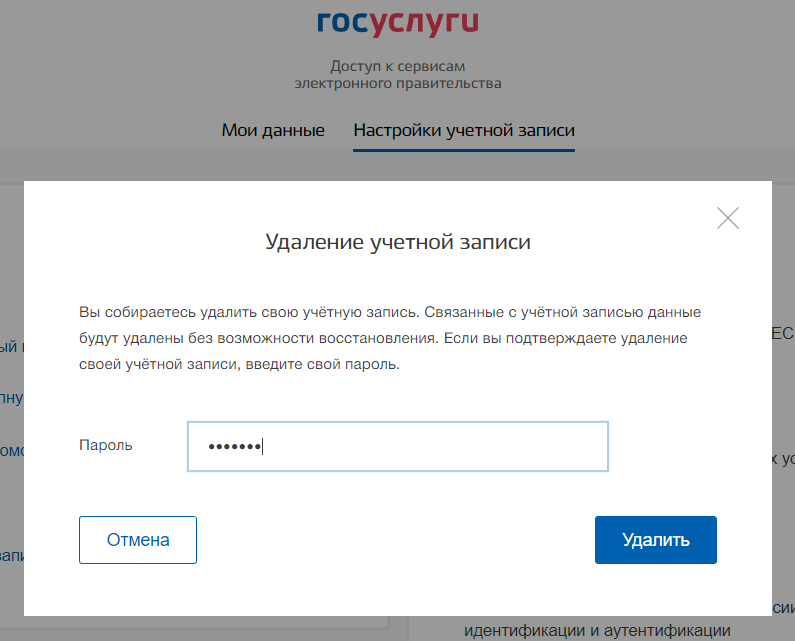
Если необходимость в портале государственных услуг отпала, и вы не будете больше пользоваться онлайн сервисами проекта – учетную запись можно безвозвратно удалить.
Сделать это можно в личном кабинете. Зайдите в подраздел «Безопасность» пункта Настройка учетной записи» и нажмите на кнопку «Удалить учетную запись».
Действие требует подтверждения вводом пароля от кабинета. Введите его и инициируйте процедуру нажатием кнопки «Удалить». Все данные связанные с аккаунтом будут удалены.
Мобильное приложение
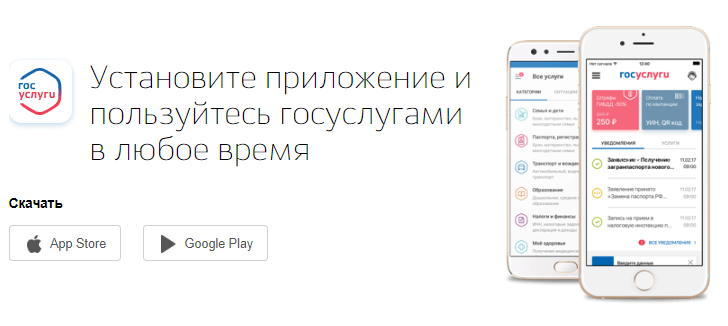
Пройти регистрацию и начать работу можно в мобильном приложении, которое разработано в соответствии современных стандартов программирования под операционные системы Apple и Google.
Найти программу можно в официальных каталогах расширений через строку поиска. Там же находятся отзывы о действующей версии и рекомендации по установке.
Какие документы подтверждают регистрацию по месту жительства?
Документ, подтверждающий место жительства — как получить?
Для того чтобы упорядочить процесс проживания граждан, а также чтобы не возникало путаницы по оформлению различной социальной помощи, льгот и других выплат, существует регистрация по месту жительства или временному пребыванию гражданина.
Естественно, что она должна быть подтверждена определенными документами. Сразу нужно сказать, что прикреплением к постоянному и временному месту проживания занимаются такие службы:
- Федеральная миграционная служба, на которую и возложены прямые обязанности государством по контролю за перемещением граждан на территории нашей страны;
- многофункциональные центры, которые созданы во всех регионах, куда граждане обращаются с целью получения документов подтверждающих их прописку, либо оформляют сам процесс регистрации.
Теперь рассмотрим вопрос, какие документы смогут подтвердить тот факт, что конкретное физическое лицо прописано по определенному адресу.
Справка подтверждающая место жительства — где ее взять?
- Самый первый документ это паспорт гражданина нашего государства. В нем существуют отдельные страницы, куда миграционная служба, либо должностные лица многофункциональных центров ставят специальный штамп, который подтверждает факт того, что человека зарегистрировали по месту постоянного или временного жительства.
- Свидетельство о рождении ребенка. Дети, которые не достигли совершеннолетия, согласно действующего законодательства, автоматически становятся прописанными вместе со своими родителями, или одним из них. Поэтому для подтверждения регистрации несовершеннолетнего послужит его свидетельство о рождении и документ родителя, где стоит соответствующий штамп.
- Справка о регистрации человека по определенному месту жительства. Необходима в том случае, когда такое подтверждение нужно для несовершеннолетнего. Она прилагается к свидетельству о рождении.
- Выписка из домовой книги или лицевого счета, открытого на определенное жилое помещение. Его не оформят, если не будет предоставлен паспорт с пропиской.
- Судебное решение, подтверждающее право конкретного физического лица на проживание, владение, распоряжение конкретным жилым помещением. Такое решение также служит основанием для полноценной регистрации в квартире или домовладении.
Данный перечень документов исчерпывающий, но в некотором случае может быть расширен по требованию государственных органов, которые осуществляют регистрацию.
Важно запомнить, что без указанной процедуры, дети не могут быть оформлены в специальные учреждения (школы, сады), а также граждане не могут рассчитывать на получение различной социальной помощи
Где можно подтвердить учетную запись на госуслугах
Градация личной анкеты проходит в три этапа:
- Упрощенная учетная запись;
- Стандартная учетная запись;
- Подтвержденная учетная запись.
Однако, чтобы иметь доступ к расширенному перечню услуг, необходимо заполнить анкету более подробными персональными данными, к ним относят серию и номер документа, удостоверяющего личность (паспорт РФ или паспорт иностранного гражданина) и номер СНИЛС. После выявления факта достоверности заполненных сведений, на электронную почту будет доставлено письмо с уведомлением о результате. После этого станет доступна стандартная учетная запись. На этой стадии будут доступны такие услуги, как проверка задолженности по налогам и сборам, получение выписки о состоянии счета в ПФ РФ.
Окончательная степень регистрации на портале Госуслуг — подтвержденная учетная запись. Этот аккаунт предоставляет пользователю доступ к абсолютно всем имеющимся услугам сервиса, например, подача заявления, чтобы заменить паспорт, получение заграничного паспорта для себя и ребенка, запись в дошкольные образовательные учреждения.
Для того, чтобы подтвердить личность на портале, представлено несколько разных путей, просто выберете наиболее подходящий для Вас:
Почта России
Идентификация пользователя сервиса Госуслуг путем заказа письма с активационным кодом является довольно распространенной процедурой. Для ее получения в профиле необходимо выбрать — получить код подтверждения письмом. В строке ввода нужно указать адрес и почтовый индекс. В течение 24 часов после подачи, запрос будет обработан и письмо отправят на указанный ранее адрес.
Вы сможете отслеживать его путь и местонахождение на сайте Почты России по трек номеру, который будет известен после отправки. Как долго придется ожидать доставки — как правило, извещение о прибытии кода активации в отделение почты доставляют в течении двух недель. Чтобы забрать конверт необходимо будет показать сотруднику почты паспорт и извещение. После сверки данных оператор выдаст под роспись ваше письмо.
Лично, обращением в МФЦ
Подобный вариант наиболее удобен, так как подразумевает собой личную явку в МФЦ или иной центр обслуживания пользователей, вследствие чего значительно сокращается время ожидания получения кода активации. Для этого в профиле выберете — получить лично.
На карте можно выбрать центр, наиболее удобно к вам расположенный. Также можно сортировать их по оказываемым услугам, так как не во всех имеется сервис подтверждения данных профиля. При обращении с собой необходимо иметь паспорт и страховое свидетельство. После идентификации личности, которая занимает около получаса, на ваш телефон поступит сообщение с кодом активации, который также будет необходимо ввести в профиле.
Лично, обращением в ПФР
Этот путь активации профиля аналогичен предыдущему, за исключением лишь того. что местом получения вы выбираете наиболее подходящий вам Пенсионный Фонд. При себе также необходимо иметь паспорт и СНИЛС.
Используя электронную подпись
Когда необходимо срочно активировать учетную запись, и времени на ожидание нет, этот способ получается самый оптимальный. Он предполагает собой наличие у вас флэш накопителя с записанным ключом электронной подписи и сертификатом.Для определенных носителей необходимо загрузить отдельную программу — криптопровайдер, а также плагин интернет браузера. Для активации профиля данным способом нажмите — получить с помощью электронной подписи. Если у вас несколько сертификатов — выберете нужный,введите пин код, чтобы считать электронную подпись и подпишите заявление. После рассмотрения заявки и принятия положительного решения по ней вам будет доступна подтвержденная учетная запись.
Через интернет банк
Когда вы приходитесь клиентом одного из таких банков, как ВТБ, ПочтаБанк, Тинькофф или Сбербанк и вы владеете личным кабинетом в них, то можно активировать учетную запись для портала из кабинета банка. Для этого зайдите под своим логином, выберете в меню — подтвердить учетную запись для портала Госуслуг и следуйте дальнейшей инструкции.
Регистрация через приложение
Нет доступа к домашнему или рабочему компьютеру – не беда. У многих россиян имеются на руках смартфоны и планшеты. Зарегистрироваться на портале можно и с мобильных устройств, с процессом регистрации справится каждый – встречайте инструкцию.
- Установка приложения Госуслуги – первый шаг. Пользователи Android отправляются в Play Market (он же Google Play), владельцы iPhone и iPad – в App Store.
- Приступайте к регистрации, нажав на кнопку Регистрация. Впишите первоначальные данные – имя, номер телефона и электронный почтовый ящик.
- Отправьте данные и ждите поступления SMS с кодом подтверждения, который вписывается на открывшейся странице.
- Для защиты приложения от доступа посторонних лиц необходимо придумать и дважды ввести цифровой код из четырех цифр. Не используйте комбинации, которые могут быть известны вашему окружению.
- Приступайте к вводу основных данных – реквизиты паспорта и СНИЛС, персональные данные с точностью «как в паспорте».
- Отправьте данные на верификацию, нажав соответствующую кнопку – процедура может занять до нескольких рабочих дней (обычно быстрее, но все зависит от загруженности информационных систем).

Не приходит СМС сообщение при регистрации
Для этой проблемы есть пять отличных решений:
- Перезагрузка телефона – перезапуск обеспечит повторную регистрацию в сотовой сети с последующим восстановлением приема SMS.
- Подождите пять минут (таков срок действия защитного кода из SMS) и закажите повторную отправку.
- Проверьте систему антиспама в телефоне – возможно, он блокирует SMS от портала Госуслуги.
- Позвоните своему сотовому оператору по номеру горячей линии – существует определенная вероятность аварии, нарушающей нормальный прием текстовых сообщений.
- В регистрационной анкете неверно указан номер телефона – вернитесь на шаг назад и проверьте его.
Резервное решение – звонок на горячую линию портала Госуслуги.
Консультация через центр обслуживания
Каждый гражданин Российской Федерации имеет возможность обратиться в уполномоченный центр, чтобы подтвердить личность на сайте государственных услуг. Но мало кто знает, что с помощью центра можно сразу зарегистрировать готовый аккаунт. Так, как же найти центр в своем городе?

Далее нужно будет указать тот город, в котором необходимо найти специальный центр. После того, как система обновит карту, нужно отрегулировать фильтры. В левом углу находится целый список специальных функций. Пользователь должен будет поставить галочку в «Подтверждение личности».
После совершения таких действий пользователь увидит на карте те места, в которых можно будет подтвердить личность
Важно отметить, что у человека должны быть следующие документы — паспорт и СНИЛС. Если они отсутствуют, то работники уполномоченного центра не смогут помочь
Создать учетную запись через МФЦ и ПФР
Боитесь не справиться с самостоятельной регистрацией – возложите ее на специалистов МФЦ и отделений Пенсионного фонда. Следуйте пошаговой инструкции:
Зайдите в раздел Центры обслуживания на портале Госуслуги – ссылка располагается в самом нижнем меню на всех страницах портала.
Найдите на карте свой населенный пункт, в блоке Оказываемые услуги выберите услугу Регистрация учетной записи.
Найдите отделения ПФР и офисы МФЦ, где производится регистрация учетных записей
Обратите внимание, что в списке могут присутствовать городские администрации, коммерческие банки, почтовые отделения и другие организации, регистрирующие пользователей на портале Госуслуги.
Посетите выбранный центр и займите очередь. Лучше всего записаться через интернет (при наличии технической возможности), чтобы избежать простаивания в очередях
С собой нужно захватить паспорт и СНИЛС.
Сообщите специалисту пожелание зарегистрировать личный кабинет на портале Госуслуги. Предъявите документы, при необходимости, подпишите подготовленное специалистом заявление. Продиктуйте номер мобильного телефона – на него поступит пароль для входа в личный кабинет.
Учетная запись создана – она имеет подтвержденный статус и полностью готова к работе. Пользователь получает полный доступ ко всем государственным услугам.
Что такое госуслуги
Госуслуги — портал на котором государство предоставляет различные сервисы гражданам, например выдача справок или паспортов. Есть два способа получения государственных услуг: традиционный и электронный.
- Традиционный способ подразумевает сбор документов, которые вы относите в государственный орган, пишите заявление и через некоторое время получаете услугу.
- Электронный способ освобождает вас от первых двух шагов, оставляя только оформление заявки и получение услуги через некоторое время.
Электронный способ конечно же более эффективнее т.к. он имеет ряд преимуществ. Самым главным достоинством является полное отсутствие очередей. Еще одним преимуществом является простота использования. Все что вам нужно это зайти на сайт gosuslugi.ru и оформить заявку, например на получение заграничного паспорта.
Как добавить данные ребенка в личном кабинете Госуслуг: пошаговая инструкция
На сайте Госуслуги предусмотрена функция добавления информации о ребенке в личном кабинете родителя. Эта операция доступна для пользователей, имеющих подтверждённую учётную запись.
- Авторизуйтесь на портале Госуслуг.
- Войдите в личный кабинет. Для этого щёлкните мышью по своей фамилии и нажмите появившуюся ниже кнопку «Личный кабинет».
- Перейдите на вкладку «Мои данные и контакты».
- Пролистайте вниз по странице. Найдите блок «Информация о детях». Кликните по кнопке «Добавить информацию о ребёнке».
- Введите фамилию, имя, отчество ребёнка.
- Укажите пол и дату рождения ребёнка. Номера СНИЛС и ИНН указывать необязательно.
- Внесите данные свидетельства о рождении.
- Укажите номер полиса ОМС. Кликните по кнопке «Сохранить».
- Теперь вся указанная вами информация будет находиться в вашем личном кабинете в разделе «Информация о детях». Также там появится код привязки (он понадобится для привязки аккаунта ребёнка к вашему аккаунту).
Как привязать учетную запись ребенка в Госуслугах: пошаговая инструкция
На портале Госуслуг есть функция привязки своей учётной записи к учётной записи ребёнка. Это подразумевает, что система идентифицирует ваши аккаунты как связанные между собой и может использовать информацию из личного кабинета ребёнка в работе родителя с порталом.
На данный момент эта функция не имеет практического применения. Однако сделать привязку несложно и в будущем, при усовершенствовании работы портала, это может дать определённые преимущества.
- Зарегистрируйте ребёнка на Госуслугах. Для этого достаточно указать имя, фамилию и номер телефона/адрес электронной почты, а затем ввести код, пришедший на указанный номер/адрес почты. Ребёнку достаточно упрощённой учётной записи (если у него ещё нет паспорта).
- В личном кабинете выберите раздел «Мои данные».
- Под пунктами «Основная информация» и «Контактная информация» в разделе «Документы» введите данные свидетельства о рождении ребёнка. Нажмите «Сохранить».
- После заполнения данных свидетельства о рождении в правой половине открытой страницы появится функция «Привязка учётной записи». Кликните кнопку «Привязать».
- Необходимо ввести код привязки из личного кабинета родителя, затем кликнуть «Привязать».
- Здесь же появится сообщение, что эта учётная запись (ребёнка) привязана к учётной записи взрослого.
Где и когда пригодятся заполненные данные ребенка?
Добавление в личном кабинете информации о детях значительно сократит время на заполнение форм, где нужно вводить данные ребёнка. Это понадобится при оформлении ребёнку заграничного паспорта, записи в образовательное учреждение, оформлении пособия на ребёнка и для осуществления других услуг. В поля, где нужно указать информацию о ребёнке, система будет подгружать данные автоматически.
Потратив один раз несколько минут на добавление информации о ребёнке в свой личный кабинет, вы сэкономите время в последующей работе с порталом.
Как зарегистрироваться?
1. Регистрируемся на сайте
На первом этапе всё не сложнее, чем создание личного кабинета на любом другом сайте. Нужно с главной страницы портала перейти в раздел регистрации и указать фамилию, имя, номер мобильного телефона или адрес электронной почты. В зависимости от оставленного контакта придёт либо SMS с кодом для подтверждения, либо письмо с ссылкой.
Вот так создаётся упрощённая учётная запись. Её будет достаточно для оплаты штрафов ГИБДД и получения справочной информации.
2. Заполняем профиль
Чтобы расширить список онлайн-услуг, и, например, получить возможность удалённо записаться к врачу, узнать о состоянии своего пенсионного счёта и наличии налоговой задолженности потребуется создать стандартную учётную запись.
Для этого нужно предоставить чуть больше данных о себе: указать паспортные данные и номер СНИЛС (зелёная карточка, выданная Пенсионным фондом). При желании, но это необязательно, можно ещё ввести ИНН, номер водительского удостоверения и автомобиля.
Информация будет направлена на проверку в Федеральную миграционную службу РФ и Пенсионный фонд России.
Кстати, после проверки личных данных пользователь сможет использовать свой СНИЛС как логин для личного кабинета на сайте «Госуслуги».
3. Подтверждаем личность
Весь перечень электронных государственных услуг, а это и замена паспорта, и водительского удостоверения, и оформление загранпаспорта, и запись в детский сад, и регистрация по месту жительства, и регистрация автомобиля, и другие полезные опции, – доступен только тем, у кого есть подтверждённая учётная запись.
Получить такую можно тремя способами:
Лично прийти с паспортом и СНИЛС в специальный центр обслуживания.
Это самый простой и быстрый вариант. Подтвердить личность могут в почтовых отделениях, офисах Ростелекома и некоторых банков и многофункциональные центры. Узнать их адреса и время работы можно по этой ссылке. В офисе пользователю дадут код активации, который нужно будет ввести в личном кабинете.
Письмо будет идти 2-3 недели. Код из письма, также, как и в первом случае, необходимо будет ввести на странице авторизации.
Третий способ подойдёт только тем, у кого есть усиленная квалифицированная электронная подпись или универсальная электронная карта (УЭК).
Выбрав такой вариант подтверждения личности:
— приготовьте смарт-карту или флэш-накопитель, куда и были записаны при получении сертификат и ключи электронной подписи (ЭП);- установите программу – криптопровайдер (если она не встроена в носитель);- установите специальный плагин веб-браузера для работы со средствами электронной подписи (если он не установлен система сообщит об этом и даст ссылку на его скачивание).
Итак, если всё готово, то необходимо подключить к компьютеру свой носитель ключа электронной подписи, ввести PIN-код для её считывания и подписать ей заявление на подтверждение учётной записи.
Это, пожалуй, самый сложный способ идентификации, но если владелец хоть раз использовал электронную подпись, то процесс ему уже известен и понятен.
Примечательно, что для получения ЭП также требуется личное присутствие пользователя в офисе одной из аккредитованных организаций, его паспорт и СНИЛС.
4. Скачиваем мобильное приложение
Зарегистрироваться на госуслугах можно и через специальное мобильное приложение, скачав его в Google Play, App Store, Windows Store. Процесс идентичен регистрации на сайте. Один раз авторизовавшись в приложении, пользователь может пользоваться госуслугами на смартфоне по упрощённому коду доступа.
Уровни учетных записей

Всего существует три группы пользователей, которые распределены по уровням в соответствии с заполнением анкеты. Чем больше пройдено подтверждений, тем больше привилегий получает гражданин.
Типы учетных записей в личном кабинете:
- Упрощенная. Самый базовый вариант, который предоставляется каждому после первичной регистрации в сервисе (заполнение анкеты без подтверждения).
- Стандартная. Для перехода на этот уровень нужно указать данные внутреннего паспорта (серия и номер, дата выдачи и наименование регистрируемого органа), а также номер СНИЛС. На верификацию введенных данных ПФР и МФД РФ отведено (по регламенту) 1-3 рабочих дня.
- Подтвержденная. Включает в себя полный доступ к функционалу портала Госуслуг. Требуется личная явка в отделение налоговой инспекции, пенсионного фонда или многофункционального центра. Онлайн подтверждение доступно клиентам банка Почта и Тинькофф.